Los errores que se presentan en las fórmulas de Excel se pueden ocultar aplicando formato condicional para hacer la hoja de cálculo visualmente más estética.
Eserror y formato condicional.
Hay fórmulas en Excel que en determinada condiciones generan errores, no porque estén mal planteadas sino porque no se encuentra algún resultado o no existen datos suficientes para arrojar el resultado deseado.
Estos errores se pueden eliminar utilizando la función SI.ERROR, pero en ocasiones resulta tedioso aplicarla en formulas complejamente extensas, así que se puede lograr un resultado de una forma mucho más sencilla: utilizando el formato condicional.
Lo que se hace con el formato condicional es que el color del texto sea del mismo color que el de le la celda para que el error arrojado por Excel sea invisible.
Vamos a suponer que en la columna A tenemos las fórmulas que pueden dar error, de modo que esa columna le asignamos un formato condicional. Para ello, se selecciona toda la columna, vamos a:
Formato condicional -> Administrar reglas -> Nueva regla -> Utilice una fórmula que determine las celdas para aplicar formato.
Allí escribimos la siguiente fórmula:
=ESERROR(A1)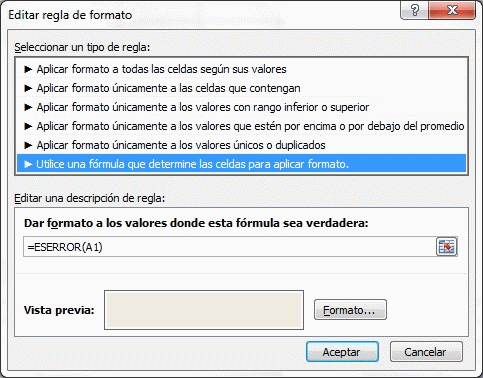
Luego en formato le asignamos el mismo color de fondo a la fuente y listo, con esto se ocultarán los siguientes errores generados por una fórmula en Excel:
#N/A, #¡VALOR!, #¡REF!, #¡DIV/0!, #¡NUM!, #¿NOMBRE? o #¡NULO!
El error generado por la fórmula sigue presente, pero visualmente desaparece.
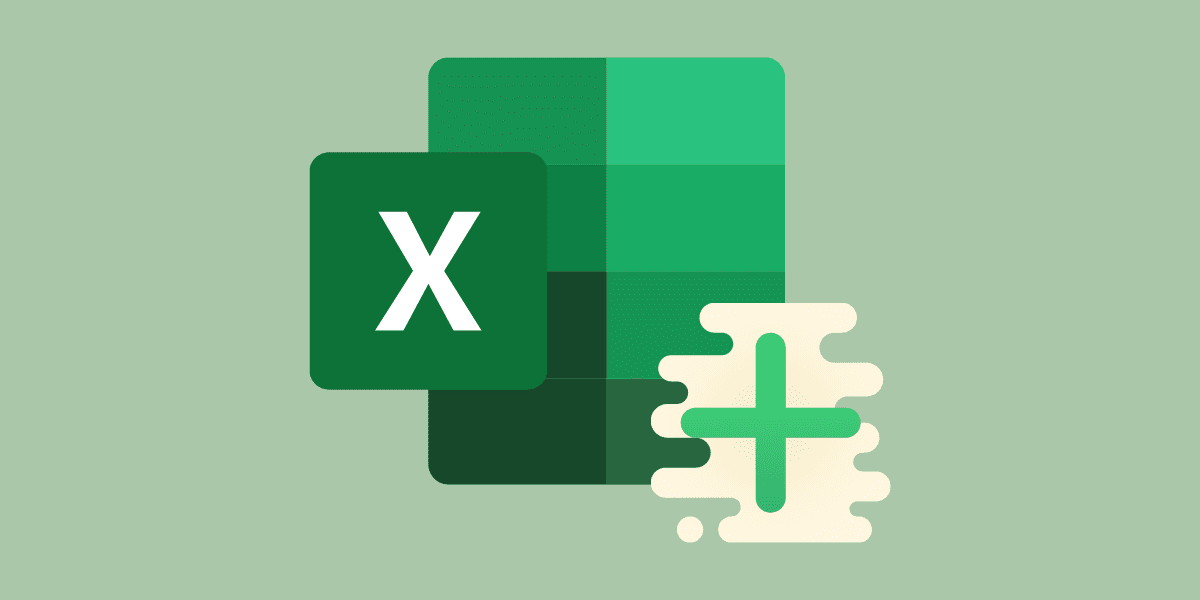 Prefijos y sufijos en Excel
Prefijos y sufijos en Excel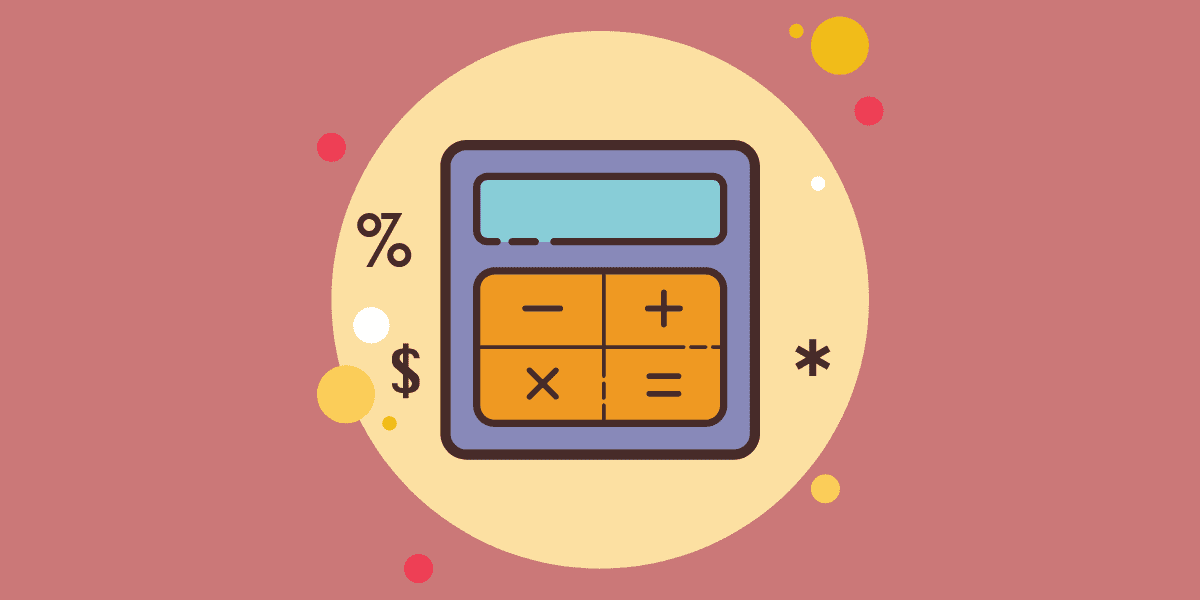 Calcular meses, días y años entre dos fechas en Excel
Calcular meses, días y años entre dos fechas en Excel Liquidador de intereses moratorios Dian
Liquidador de intereses moratorios Dian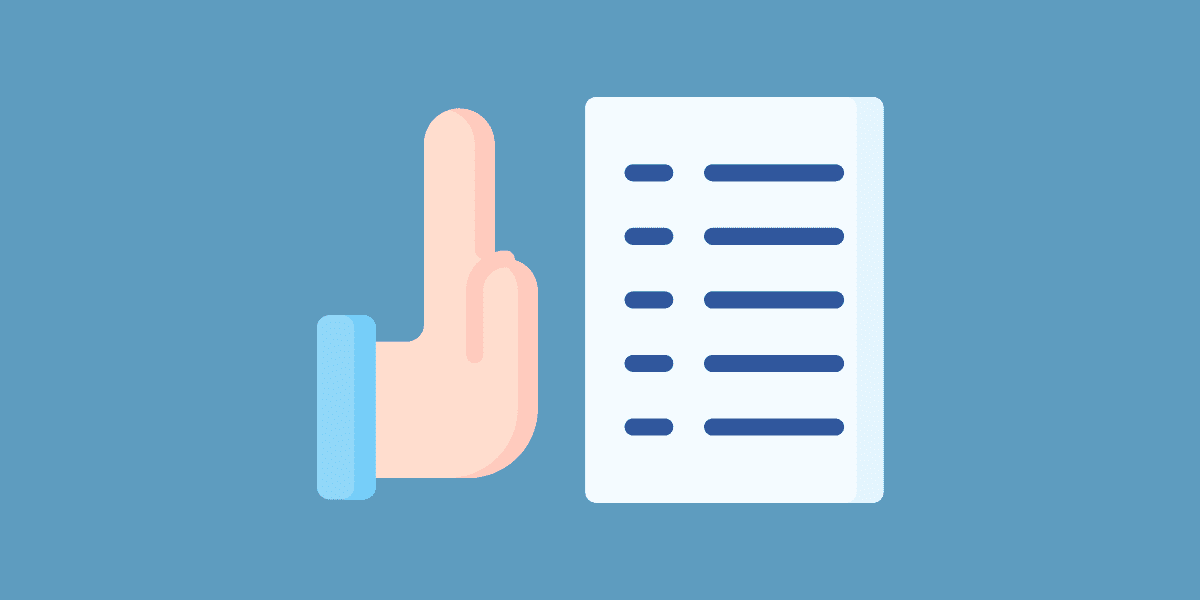 Incumplimiento de contratos
Incumplimiento de contratos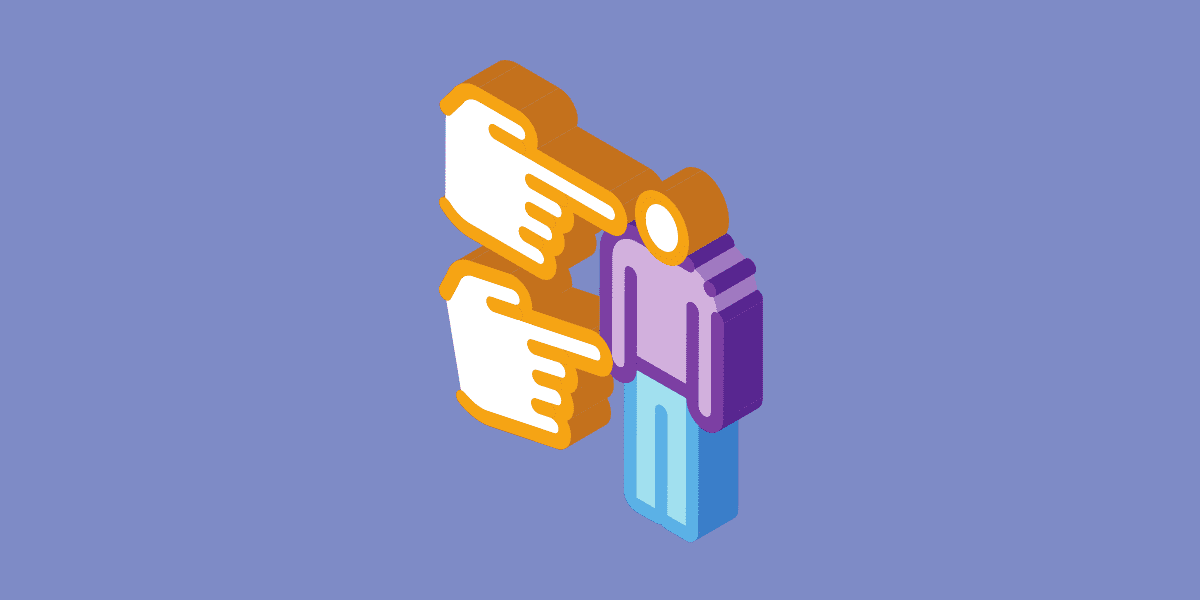 Acoso laboral
Acoso laboral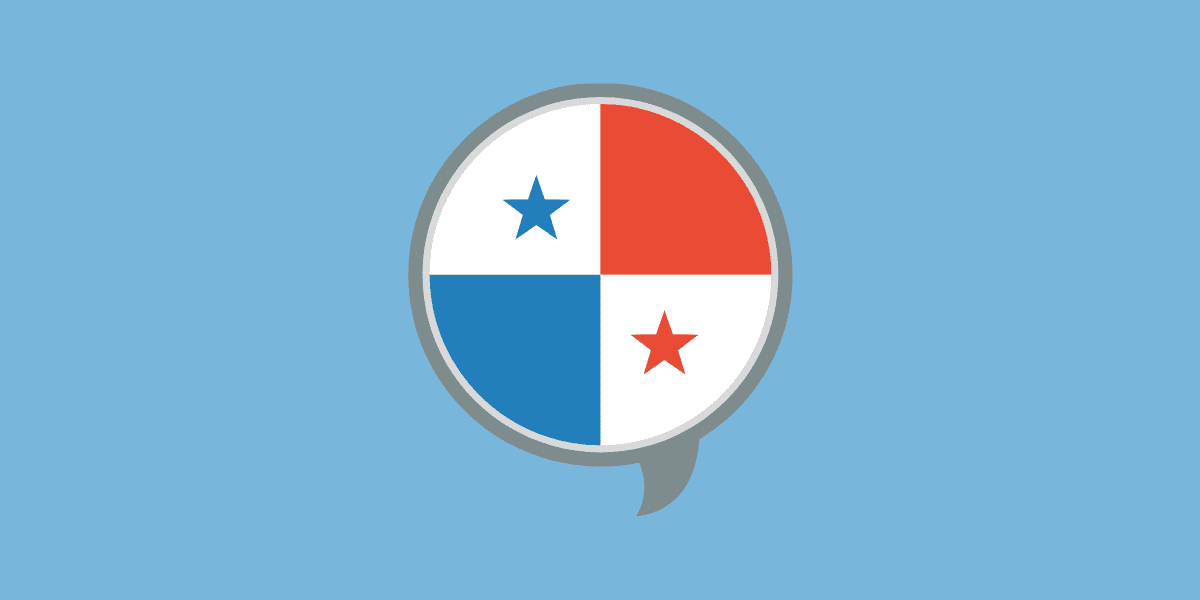 Cómo abrir una cuenta bancaria en Panamá para extranjeros
Cómo abrir una cuenta bancaria en Panamá para extranjeros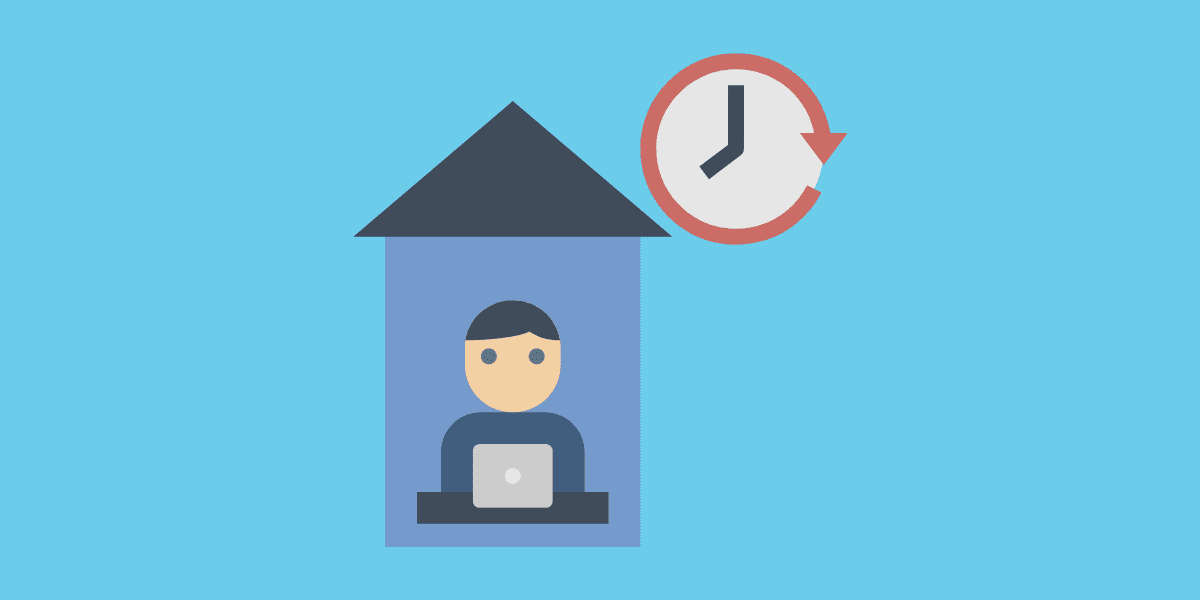 Teletrabajo en Colombia
Teletrabajo en Colombia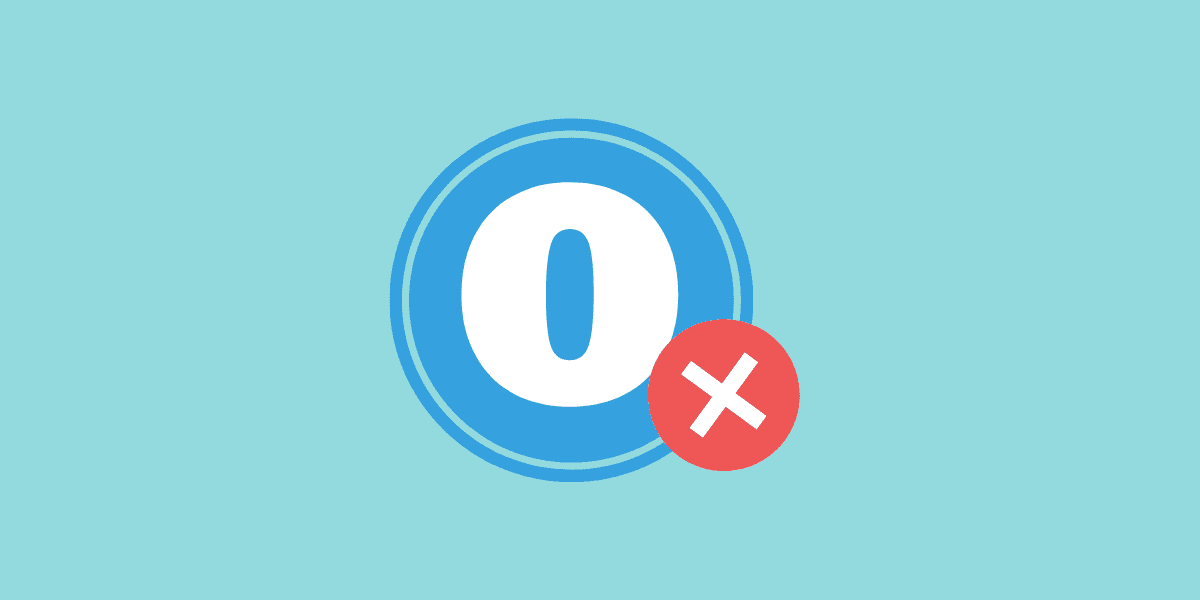 Declaración de retención en la fuente en ceros
Declaración de retención en la fuente en ceros